Amazon Prime Video یکی از بزرگترین و بهترین سرویس های پخش است که مملو از برنامه ها و فیلم های تلویزیونی اصلی و شخص ثالث است. با این حال ، وقتی با مشکلی روبرو می شوید چه اتفاقی می افتد؟ میتواند آزاردهنده باشد که آماده بنشینید و چیزی تماشا کنید، فقط برای دریافت خطای Amazon Prime Video.
به همین دلیل است که ما این لیست از آزاردهنده ترین مشکلات Amazon Prime Video و نحوه رفع آنها را گردآوری کرده ایم.
1. Prime Video Error 7235 در Chromebook
اگر Amazon Prime Video را در Chromebook خود تماشا می کنید، ممکن است خطای 7235 را دریافت کنید که می گوید Chrome جزء WidevineCdm را ندارد.
اگر این اتفاق برای شما افتاد، ابتدا کروم را بهروزرسانی کنید. می توانید این کار را با رفتن به تنظیمات > درباره Chrome انجام دهید. Chrome بهطور خودکار هرگونه بهروزرسانی را بررسی و نصب میکند.
پس از اتمام، chrome://components را در نوار آدرس وارد کنید. ماژول رمزگشایی محتوای Widevine را پیدا کنید و روی بررسی برای بهروزرسانی کلیک کنید.
در نهایت مرورگر را ریستارت کنید. باید مشکل حل شود.
2. Prime Video Error 2063 هنگام خرید یا اجاره
Amazon Prime Video نمایش ها و فیلم های زیادی برای انتخاب دارد که در اشتراک گنجانده شده است، اما می توانید عناوین دیگری را نیز خریداری یا اجاره کنید.
اگر هنگام انجام این کار با خطای 2063 مواجه شدید ، باید صحت و به روز بودن تمام اطلاعات پرداخت خود را تأیید کنید. می توانید این کار را از طریق حساب کاربری خود > پرداخت های شما انجام دهید.
مشکل ممکن است یک مشکل موقتی در روش پرداخت معمول شما باشد. در صورت امکان از یکی دیگر استفاده کنید.
3. Prime Video Error 5005 هنگام ورود یا خروج از سیستم
حتی نمی توانید وارد حساب خود شوید؟ اگر چنین است، ممکن است خطای Prime Video Error 5005 یا مشابه آن را ببینید.
در اولین قدم، رمز عبور خود را بازنشانی کنید. برای انجام این کار ، رمز عبور خود را فراموش کرده اید را انتخاب کنید؟ و دستورات را دنبال کنید
اگر با این کار مشکل حل نشد، دستگاه خود را مجدداً راه اندازی مجدد کنید (خواه رایانه، تلویزیون هوشمند یا غیره).
همچنین، به حساب کاربری خود > محتوا و دستگاهها > دستگاهها بروید. دستگاهی را که استفاده میکنید پیدا کنید، آن را لغو ثبت کنید، سپس دوباره راهاندازی کنید. اگر نمیتوانید از سیستم خارج شوید، این نیز مفید است.
از طرف دیگر، اگر میتوانید با خوشحالی سایر خدمات را مرور کنید و اتصال اینترنت شما خوب است، ممکن است مشکل از طرف آمازون باشد. یک دوره کوتاه صبر کنید و دوباره امتحان کنید.
4. پرداختهای ناشناخته آمازون Prime Video
اگر هزینه ای در حساب Amazon Prime Video شما وجود دارد که نمی شناسید ، ممکن است نوعی تمدید باشد. شاید خود حساب پرایم شما یا یک کانال. می توانید این موارد را از طریق صفحه عضویت نخست و صفحه سفارشات شما بررسی کنید، که هر دو از طریق حساب شما قابل دسترسی هستند.
از طرف دیگر ، ممکن است شخصی با دسترسی به حساب شما خرید را تأیید کند. با آن افراد دوباره چک کنید. اگر بچه دارید ، شاید آنها تصادفی خرید کرده اند. اگر چنین است، ایجاد نمایه کودکان آمازون را در نظر بگیرید.
هنوز مطمئن نیستید که هزینه چیست؟ با ذکر تاریخ شارژ و مبلغ، مستقیماً با آمازون تماس بگیرید.
5. نمی توان یک رویداد زنده را در تلفن همراه مشاهده کرد
Amazon Prime Video گاهی اوقات پخش زنده مانند کنسرت ها و رویدادهای ورزشی را پخش می کند. اگر در حال تنظیم در تلفن همراه یا رایانه لوحی خود هستید، ممکن است نتوانید رویداد زنده را پیدا کنید.
اگر این اتفاق برای شما افتاد، به سادگی برنامه Prime Video را به آخرین نسخه به روز کنید. می توانید این کار را از طریق Google Play یا App Store انجام دهید. کافی است Prime Video را جستجو کرده و روی Update ضربه بزنید.
6. Prime Video Error 5014 یا 5016 هنگام وارد کردن پین
اگر از پین برای محافظت از حساب خود استفاده می کنید، ممکن است هنگام تلاش برای باز کردن قفل چیزی، خطای Prime Video 5014 یا 5016 را مشاهده کنید.
اگر این اتفاق افتاد، بهترین نکته این است که چند دقیقه صبر کنید. مشکل معمولا خود به خود حل می شود.
اگر اینطور نیست، به تنظیمات Prime Video خود بروید و یک پین جدید تنظیم کنید. این می تواند مشکل را برطرف کند.
7. نمی توان چیزی را در Amazon Prime Video استریم کرد
چیزهای زیادی وجود دارد که می تواند باعث شود چیزی در Amazon Prime Video پخش نشود، که بسته به دستگاهی که استفاده می کنید می تواند متفاوت باشد.
در اینجا چند راه حل وجود دارد که باید به نوبه خود آنها را امتحان کنید:
- برنامه Amazon Prime را به طور کامل ببندید و دستگاه خود را مجددا راه اندازی کنید.
- هرگونه به روزرسانی را برای دستگاه و برنامه خود بررسی کنید و آنها را نصب کنید.
- هر VPN یا نرم افزار آنتی ویروس را غیرفعال کنید.
- تمام فعالیتهای اینترنتی در شبکه خود را متوقف کنید (به عنوان مثال، دانلود چیزی در پسزمینه یا شخصی در خانه که در دستگاه دیگری جریان دارد).
- شما فقط میتوانید یک چیز را به طور همزمان در دو دستگاه پخش کنید، بنابراین بررسی کنید که هیچ کس دیگری که به حساب شما دسترسی دارد سعی در پخش جریانی آنچه شما دارید نداشته باشد.
- روتر خود را بازنشانی کنید تا مطمئن شوید مشکل اتصال به اینترنت نیست.
8. بافر و تاخیر ثابت
بافر و تاخیر یکی از رایج ترین مشکلات استریم است، چه رسد به Amazon Prime Video. این می تواند بسیار آزاردهنده باشد که تماشای شما دائماً توسط آن دایره در حال چرخش عذاب قطع شود.
برای اطلاع از سرعت دانلود خود باید تست سرعت شبکه را انجام دهید. در Prime Video، به حداقل 1 مگابایت بر ثانیه برای محتوای SD، 5 مگابایت بر ثانیه برای محتوای HD و 15 مگابایت بر ثانیه برای محتوای 4K نیاز دارید. در حالت ایدهآل، سرعت شما باید به راحتی بیشتر از این باشد تا هر افتی را محاسبه کنید.
سایر مراحل معمول در اینجا نیز اعمال می شود: همه چیز (از جمله اینترنت خود) را مجدداً راه اندازی کنید، همه چیز را به روز کنید و دوباره امتحان کنید.
در نهایت، آیا مطمئن هستید که از استریم عقب مانده است؟ تلویزیون شما ممکن است صاف کردن حرکت را اعمال کند، که به حذف شبح و تاری کمک می کند. متأسفانه، همچنین می تواند جریان شما را به نظر کند که عقب مانده است، به خصوص اگر با سرعت 24 فریم در ثانیه فیلمبرداری شده باشد. در تنظیمات تلویزیون خود به گزینه هایی مانند کاهش تاری و لرزش نگاه کنید و این موارد را غیرفعال کنید.
آمازون پرایم ویدیو را دوباره کار کنید
امیدوارم مشکل خود را در اینجا ذکر کرده باشید و مشکل را حل کرده باشید. در غیر این صورت، بهترین گزینه این است که با پشتیبانی آمازون تماس بگیرید و به مشاوران آنها اجازه دهید شما را از طریق برخی از مراحل عیب یابی راهنمایی کنند.
عوامل زیادی در پخش جریانی وجود دارد – ارائه دهنده، دستگاه شما، شبکه شما – که ممکن است گاهی اوقات همه چیز اشتباه پیش برود. و با انتشار بهروزرسانیهای آمازون، مشکلات جدید ممکن است ظاهر شوند. با این حال، این شرکت معمولاً در شناسایی و اصلاح سریع این موارد خوب است.
اگر Amazon Prime Video کار نمی کند، در اینجا چیزی است که باید بدانید تا در کمترین زمان دوباره آن را به کار ببرید.
بعدی را بخوانید
درباره نویسنده
جو کیلی
(679 مقاله منتشر شده)
جو با یک صفحه کلید در دست به دنیا آمد و بلافاصله شروع به نوشتن در مورد فناوری کرد. او دارای مدرک کارشناسی (Hons) در تجارت است و اکنون یک نویسنده مستقل تمام وقت است که از ساده کردن فناوری برای همه لذت می برد.
بیشتر
از جو کیلی
مشترک شدن در خبرنامه ما
به خبرنامه ما بپیوندید تا نکات فنی، نظرات، کتاب های الکترونیکی رایگان و معاملات انحصاری را دریافت کنید!
برای اشتراک اینجا را کلیک کنید